
In più di un'occasione facciamo uso della sospensione in Windows 10. Se usciamo e vogliamo lasciare il computer senza spegnerlo, è l'opzione migliore. Poiché il consumo di energia e risorse è minimo in quel tempo. Quando torniamo, è facile farlo svegliare, basta premere un tasto o utilizzare il mouse. Anche se questo è qualcosa che può dare problemi in alcuni casi.
Poiché in alcuni casi è possibile utilizzare solo il pulsante di spegnimento. Il motivo per cui ciò accade è che molti computer quando sono sospesi interrompono l'alimentazione delle periferiche. Ti mostriamo come risolverlo facilmente in Windows 10.
Per prima cosa dobbiamo andare al gestore dispositivi. A tale scopo, fare clic con il tasto destro del mouse su Pulsante di avvio di Windows 10. Avremo alcune opzioni, incluso il gestore dei dispositivi. Entriamo e dobbiamo cercare la tastiera o il mouse del computer.
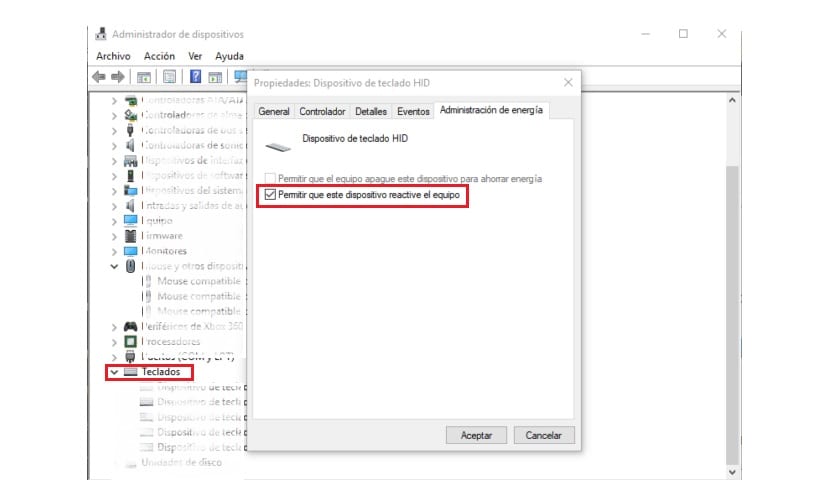
Quando troviamo la periferica che stiamo cercando, dobbiamo fare clic con il tasto destro su di essa e selezionare l'opzione delle proprietà. Successivamente andiamo alla sezione gestione energetica. In esso ti incontrerai l'opzione chiamata "consenti a questo dispositivo di riattivare il computer".
Tutto quello che dobbiamo fare è contrassegnarlo, poiché molto probabilmente non è contrassegnato per impostazione predefinita. In questo modo, stiamo dando il possibilità di riattivare il computer dallo sleep utilizzando la tastiera, Cosa vogliamo. Possiamo fare lo stesso con il mouse.
Così, Abbiamo modificato un piccolo errore di configurazione in Windows 10. Dal momento che in questo modo puoi far riprendere la squadra utilizzando la tastiera o il mouse, quello che più ti si addice in un modo molto semplice come puoi vedere.